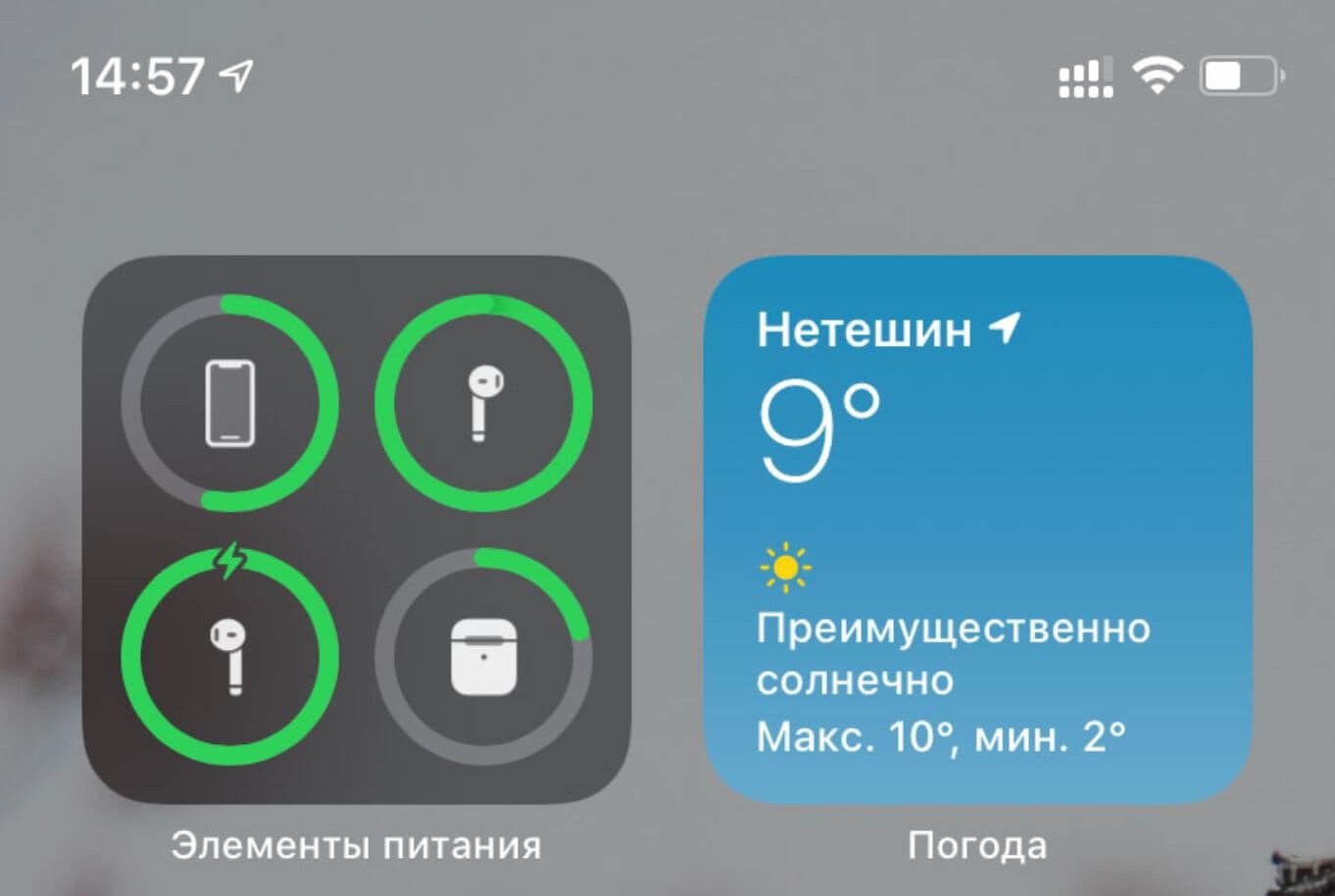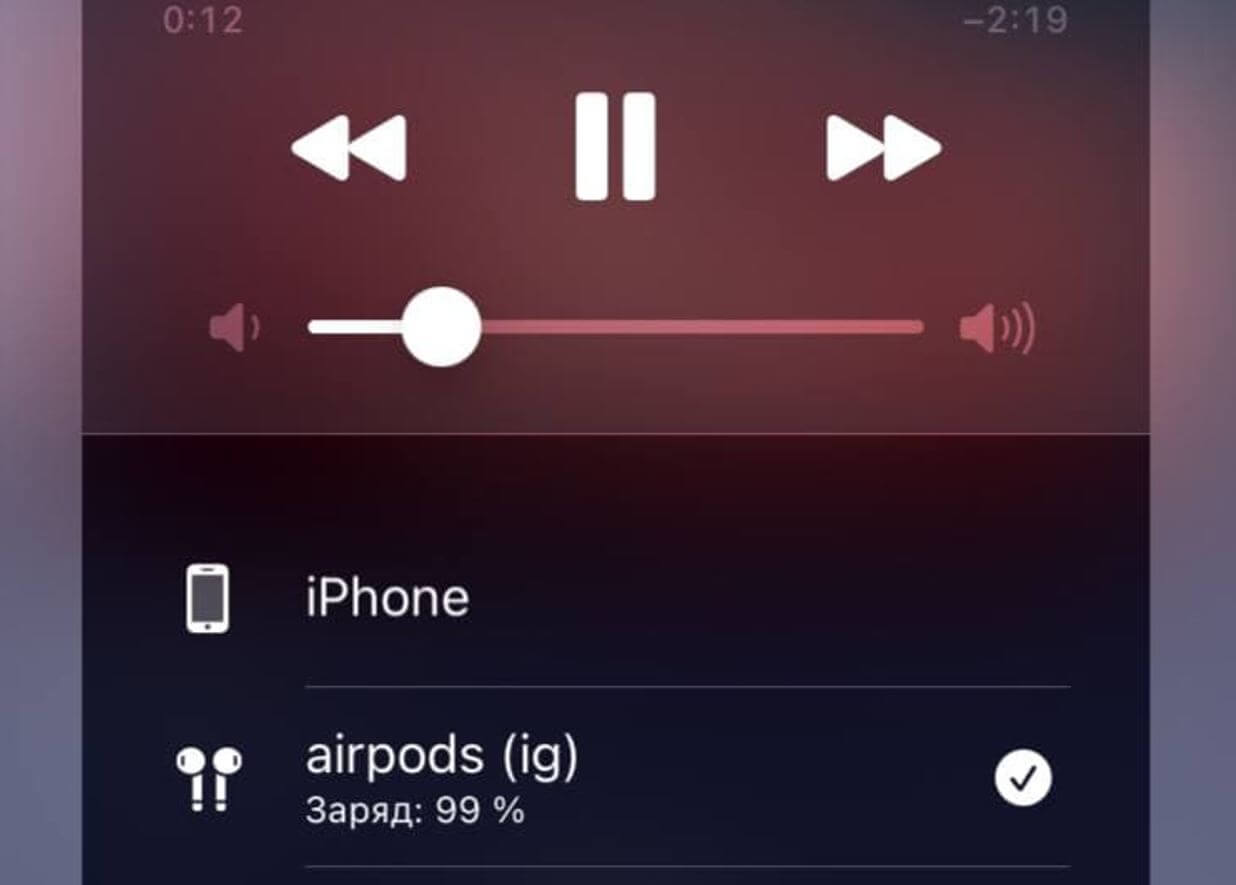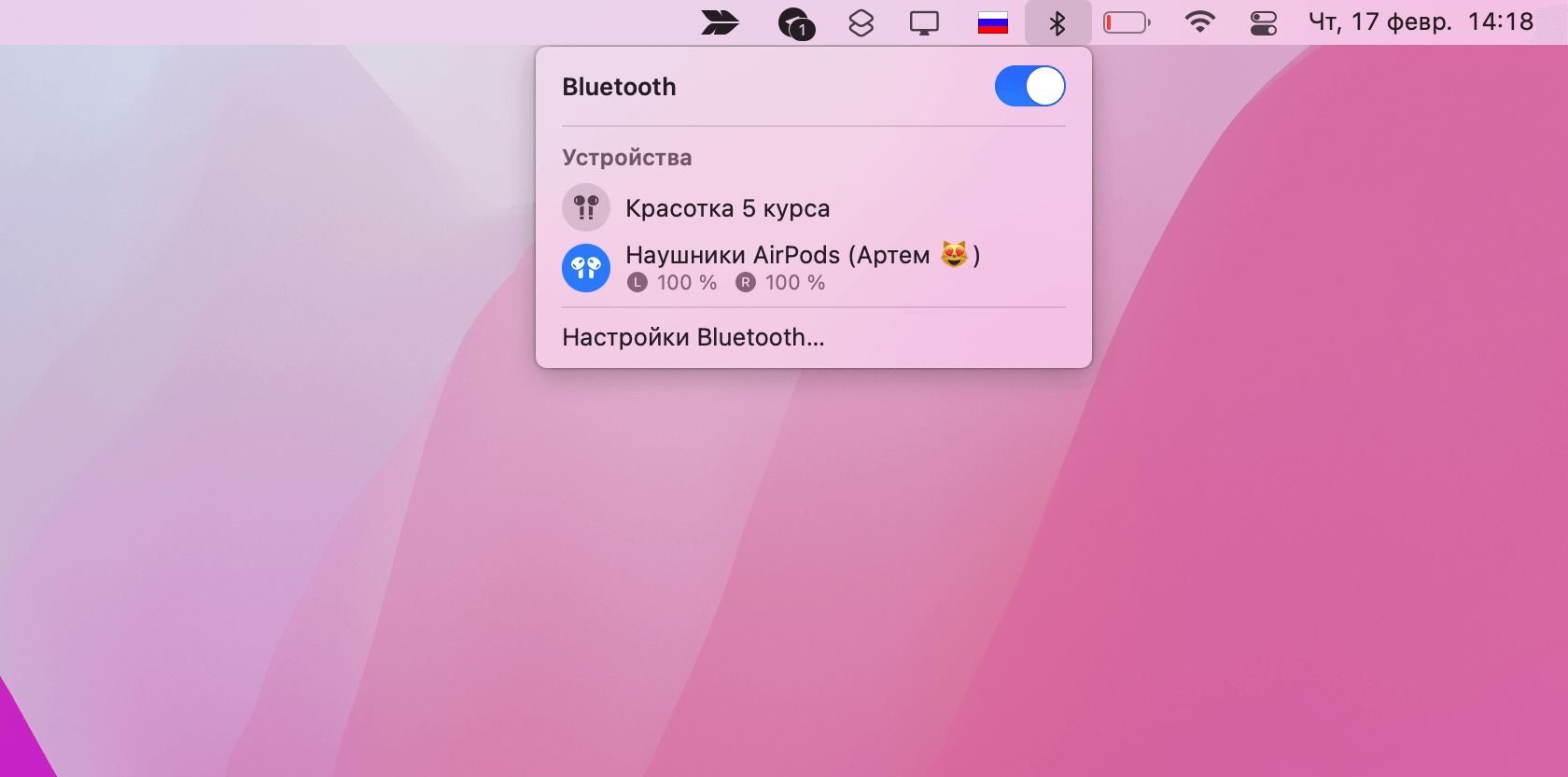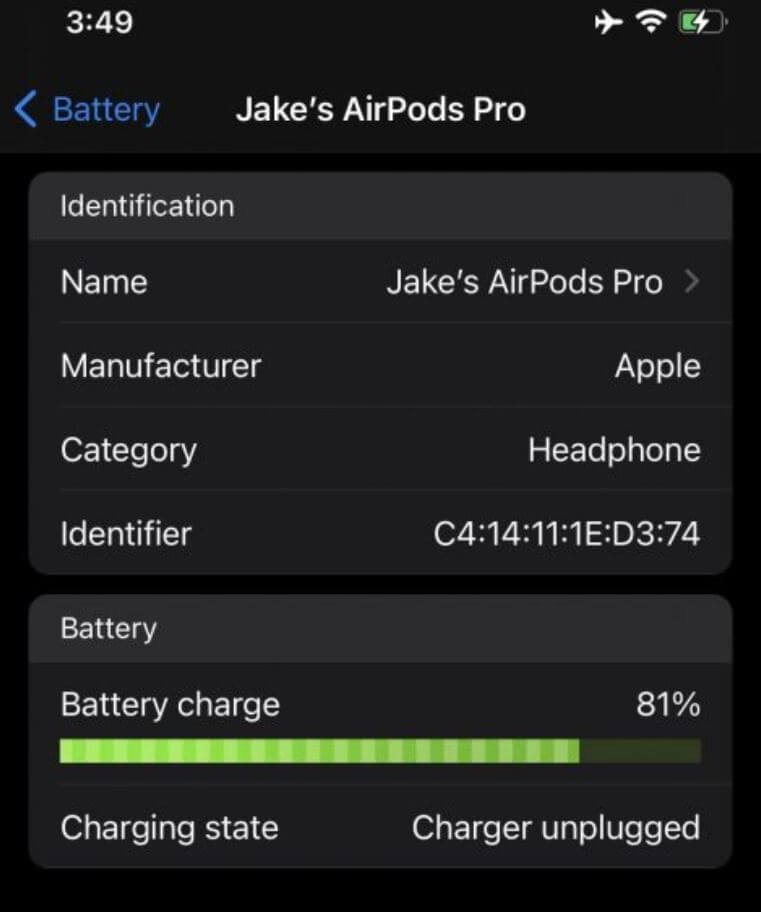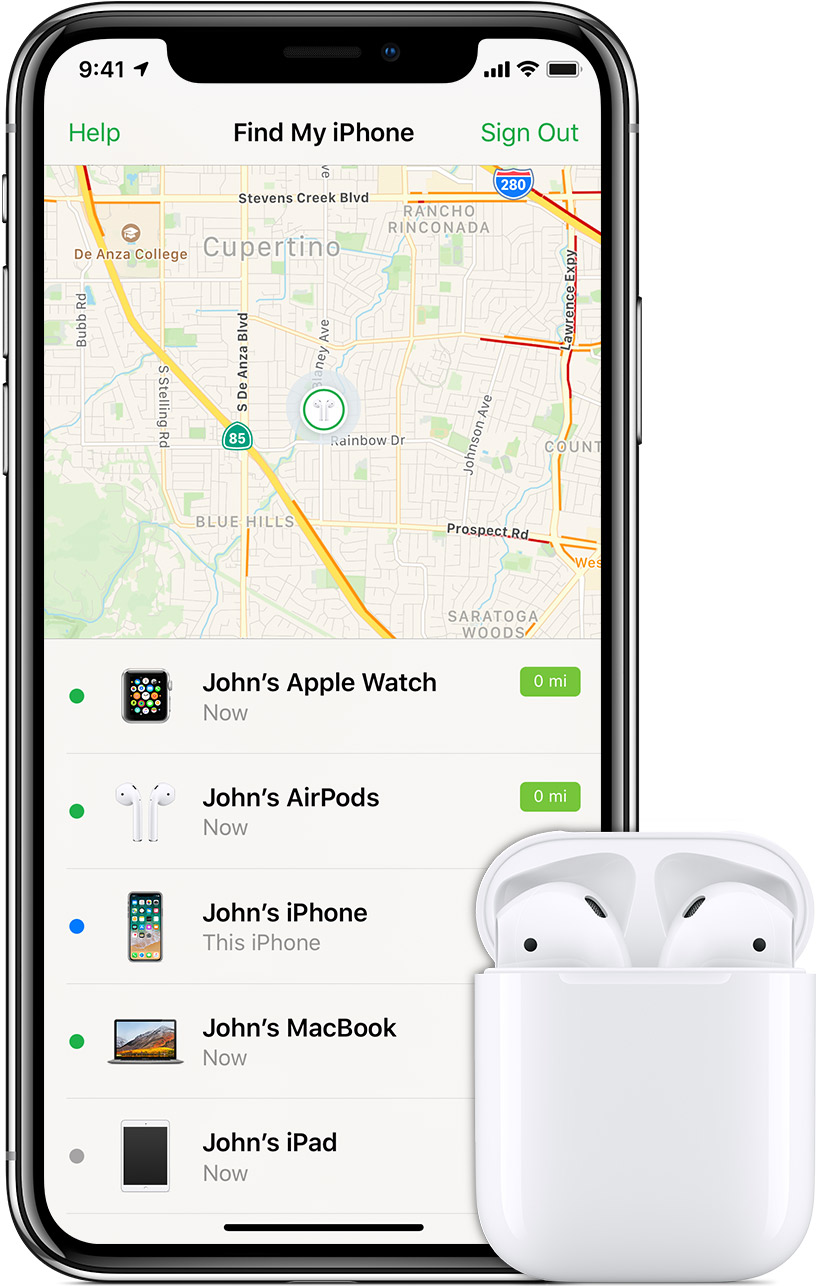Одна из отличительных черт AirPods (как и любых других беспроводных наушников) — это внезапно разрядившийся аккумулятор. Обратил внимание, что многие владельцы наушников Apple перестали проверять заряд аккумуляторов AirPods при подключении, хотя раньше многие с нетерпением ждали всплывающего окошка с наушниками. Проверять заряд AirPods необходимо (как и заботиться о наушниках) хотя бы время от времени. Как это сделать? Есть множество способов узнать заряд AirPods. Рассказываем, что нужно знать.
Рассказываем обо всех способах узнать заряд батареи в AirPods
Содержание
- 1 Как узнать заряд AirPods
- 2 Виджет заряда AirPods
- 3 Как узнать заряд AirPods на Айфоне
- 4 Как посмотреть заряд AirPods на Макбуке
- 5 Как посмотреть заряд AirPods на Apple Watch
- 6 Как посмотреть заряд AirPods Max
- 7 Приложение для проверки батареи Айфон
Как узнать заряд AirPods
Самый простой способ посмотреть заряд AirPods — это открыть кейс, чтобы увидеть уровень заряда с помощью светодиодного индикатора. Вы увидите один из двух цветов: зеленый значит, что наушники заряжены полностью, оранжевый — наушники заряжаются. Кроме того, вы можете узнать заряд кейса AirPods: просто выньте наушники и индикатор отобразит состояние аккумулятора кейса. Если он зеленый — заряд полный. Если оранжевый — осталось менее одного заряда.
Поднесите AirPods к iPhone, чтобы увидеть всплывающее окно заряда AirPods
Еще один классический вариант узнать заряд AirPods — поднести их к iPhone, iPad или iPod и открыть зарядный кейс. Вы увидите окно состояния заряда: индикатор отобразит уровень заряда в каждом наушнике, а также процент заряда чехла.
Читайте также: Что делать, если не работают кнопки громкости на Айфоне
Виджет заряда AirPods
Еще в iOS 14 появился удобный виджет, который отображает заряд батареи iPhone или iPad, а также подключенных аксессуаров. Можно выбрать маленький виджет (не отображает процент заряда), средний или большой (оба отображают процент заряда). Расположите его на экране виджета или на домашнем экране.
Виджет, отображающий заряд устройств — мой самый любимый способ
- Сделайте долгое нажатие на экран.
- Нажмите «Добавить» в правом верхнем углу.
- В самом низу выберите «Элементы питания» и нажмите на этот пункт.
- Выберите размер виджета и нажмите «Добавить».
Еще больше полезных лайфхаков по работе с iPhone можете найти в нашем Яндекс.Дзене!
Как узнать заряд AirPods на Айфоне
Еще один удобный способ проверить заряд AirPods на Айфоне — с помощью кнопки AirPlay. Как это сделать?
Заряд AirPods можно посмотреть через AirPlay
- Коснитесь значка AirPlay в Пункте управления, плеере или виджете, когда AirPods подключены к iPhone.
- Вверху увидите название ваших наушников, а снизу отобразится уровень заряда.
А еще вы можете узнать заряд AirPods с помощью Siri: данный способ работает со всеми AirPods на iPhone, iPad, iPod Touch, Mac и даже Apple Watch. Ловите несколько фраз, с помощью которых можно посмотреть заряд AirPods. Не забудьте сказать «Привет, Сири».
- «Процент заряда батареи AirPods»
- «Аккумулятор AirPods»
- «Сколько осталось батареи AirPods»
- «Сколько энергии осталось в моих AirPods»
- «Насколько заряжены мои AirPods»
Имейте в виду, что если имя AirPods изменено в настройках Bluetooth, Siri не сможет ответить вам и распознать имя.
Самые популярные проблемы Apple Watch и способы их решения
Как посмотреть заряд AirPods на Макбуке
Если пользуетесь любыми AirPods в связке с MacBook или другим компьютером Mac, проверьте панель меню. Убедитесь, что наушники подключены. После этого попробуйте одно из действий.
Проверьте заряд AirPods с помощью MacBook
- Нажмите на значок Центра управления в панели меню, и выберите звук.
- Нажмите на значок Центра управления в панели меню, выберите Bluetooth.
- Нажмите на значок «Звук» в панели меню.
- Нажмите «Bluetooth» в панели меню.
Вы можете выбрать «Звук» или «Bluetooth» в Системных настройках, установив флажок «Показывать громкость в панели меню» или «Показывать Bluetooth в панели меню».
Коллеги пишут: Как найти понравившиеся песни в Apple Music
Как посмотреть заряд AirPods на Apple Watch
Еще один удобный способ проверить заряд AirPods — с помощью Apple Watch
Если наушники AirPods подключены к Apple Watch, то можете контролировать заряд прямо оттуда.
- Для этого проведите вверх от нижней части дисплея, чтобы открыть Пункт управления.
- Нажмите на процент заряда батареи: здесь вы увидите не только заряд Apple Watch, но и AirPods.
Давайте общаться в нашем Telegram-чате!
Как посмотреть заряд AirPods Max
У AirPods Max нет собственного зарядного чехла, но это не значит, что нельзя проверить их заряд. В правый наушник встроен светодиод, который отображает уровень заряда AirPods Max. Индикатор начинает светиться, когда нажмете кнопку управления шумом.
Проверяем заряд в AirPods Max
- Если AirPods Max не заряжаются, то индикатор зеленый — это значит, что заряд не менее 15%. Оранжевый — ниже 15%.
- Если AirPods Max заряжаются, индикатор становится зеленым, когда наушники заряжены не менее чем на 95%. Соответственно, оранжевый — заряд ниже 95%.
Кроме того, можете поднести AirPods Max к своему iPhone. Если окно состояния заряда не появилось, просто нажмите кнопку управления шумом на AirPods Max — она запускает проверку.
Приложение для проверки батареи Айфон
Проверить заряд AirPods вы можете с помощью специальных приложений на iPhone
Все предыдущие способы вполне привычны, но многие из нас пользуются дополнительными приложениями, позволяющими отслеживать состояние аккумулятора. Например, Battery Life отображает намного больше информации. Также оно отображает и уровень заряда в AirPods.
Battery Life для iPhone
Какой способ проверки заряда в AirPods удобнее вам?
AirPods MaxAirPods ProСоветы по работе с Apple
Это инструкция как посмотреть заряд Airpods Pro и обычных AirPods 2 или 1 поколения. Узнать его можно с помощью индикатора футляра, через интерфейс iOS (iPhone, iPad, iPod touch), на Apple Watch и компьютерах Mac.
Содержание
- Индикатор на зарядном футляре
- Как проверить заряд на iPhone, iPad или iPod
- Виджет «Элементы питания» на iOS
- Проверка с помощью Сири
- Смотрим остаток заряда через Mac
- Состояние заряда наушников на Apple Watch
Индикатор на зарядном футляре
На любом оригинальном футляре есть светодиодный индикатор статуса. Его расположение зависит от вида кейса:
- С возможностью беспроводной зарядки — входит в комплект AirPods Pro и 2 поколения (выпускаются с 2019 года). Мы недавно писали чем они отличаются.
- С зарядкой только через lighting — поставляется с наушниками Apple 1-2 поколения (к ним можно докупить футляр с беспроводной зарядкой).
Когда наушники вставлены в футляр, а его крышка открыта, светодиодный индикатор показывает состояние аккумуляторов AirPods:
- Зелёный цвет означает, что аккумулятор полностью заряжен.
- Жёлтый показывает остаток менее одного цикла.
Чтобы посмотреть заряд чехла AirPods, нужно извлечь из него наушники и не закрывать крышку. Зелёный индикатор показывает полный аккумулятор кейса, жёлтый — что осталось менее 1 цикла (полностью заряженного аккумулятора футляра хватает на несколько циклов зарядки наушников).
Читайте что делать, если чехол не заряжается.
При низком заряде аккумулятора наушник AirPods воспроизводит одиночный звуковой сигнал (остаток около 10%). Перед выключением он издаст двойной звуковой сигнал (остаток 1-2%), после чего практически сразу выключится.
Информативность этого способа довольно низкая. Поэтому рассмотрим несколько способов, как посмотреть уровень заряда AirPods на iPhone, iPad, iPod, Apple Watch или Mac с точностью до 1%.
Как проверить заряд на iPhone, iPad или iPod
Посмотреть состояние заряда Airpods Pro, 2 или первого поколения очень просто. Для этого:
- Откройте крышку футляра с наушниками внутри и поднесите кейс ближе к iPhone, iPad или iPod.
- Через пару секунд на экране появится информация о состоянии наушников и футляра. Если у одного из наушников заряд меньше, то цифра на экране будет округлена до его состояния (левое изображение).
- Извлеките любой наушник из кейса — на экране появится состояние правого и левого AirPods отдельно (изображение по центру).
Если вынуть оба устройства из футляра, вы увидите состояние только их аккумуляторов (правое изображение).
Этот метод хорош, когда вы не используете AirPods и они лежат в кейсе. Узнать уровень заряда работающих наушников поможет виджет «Элементы питания».
Виджет «Элементы питания» на iOS
Виджет «Элементы питания» позволяет в любой момент посмотреть оставшееся время автономной работы сопряжённых с iPhone, iPad или iPod устройств, включая Apple Watch.
Воспользоваться виджетом очень просто:
- Когда ваши Airpods подключены к устройству, смахните вправо и откроется экран с виджетами.
- По умолчанию виджет «Элементы питания» там отсутствует. Нажмите кнопку «Изменить», выберите виджет из списка и нажмите кнопку «Готово» в правом верхнем углу экрана.
- Виджет покажет общую информацию. Чтобы увидеть заряд чехла и отдельные показатели для левого и правого наушника, положите один из них в футляр.
Проверка с помощью Сири
Виртуальный помощник тоже может помочь. Если спросить у Сири «Какой заряд у AirPods?», она озвучит количество оставшихся процентов и покажет его на экране. Отдельно по правому, левому или кейсу помощница не подскажет.
Смотрим остаток заряда через Mac
Владельцам MacBook, iMac и Mac Pro на macOS, доступен удобный способ проверки состояния аккумулятора правого или левого AirPods, а также их футляра.
Для этого:
- Извлеките наушники из зарядного кейса.
- Нажмите значок Bluetooth в строке меню, подключите их к Mac.
- Теперь нажатием на значок Bluetooth можно смотреть уровень заряда правого, левого наушников и их футляра.
Состояние заряда наушников на Apple Watch
Независимо от того, подключены AirPods Pro, 2 или 1 к умным часам или другим устройствам, Apple Watch может показывать состояние аккумулятора наушников и чехла.
Для просмотра информации сделайте следующее:
- Проведите пальцем снизу вверх по циферблату часов, чтобы открыть Центр управления.
- Нажмите на иконку батареи Apple Watch.
- Пролистайте вниз до информации об остатке батареи AirPods и зарядного кейса.
Чтобы посмотреть информацию отдельно для левого, правого наушника либо кейса, положите один из них в футляр.
Выше мы рассмотрели 6 способов как проверить заряд AirPods Pro, 2 и 1 на iPhone, iPad, Mac и умных часах Apple Watch. Если вы знаете другие способы, обязательно пишите в комментариях.
Подписывайтесь на наш Telegram, VK.
Ознакомьтесь с этим универсальным руководством, чтобы узнать, заряжаются ли AirPods, а также о различных способах проверки состояния зарядки ваших AirPods и уровня заряда батареи.
Для новых пользователей зарядка AirPods может оказаться не такой интуитивно понятной, как вы себе представляли, тем более что ваш единственный индикатор — это индикаторы состояния! Интерпретация множества цветов может привести к путанице, не говоря уже о различиях между мигающим и статичным светом.
Содержание
- Проверьте, заряжаются ли AirPods через чехол для зарядки
- Когда AirPods находятся в чехле, а крышка открыта
- Когда AirPods нет в футляре
- Проверьте состояние зарядки AirPods с помощью устройств iOS
- Открываем чехол рядом с вашим iPhone
- Использование виджета батареи AirPods
- Вариант 1: Добавление виджета батареи на ваш домашний экран
- Вариант 2: Проверка текущего просмотра вашего iPhone
- Использование Siri
- Проверьте состояние зарядки AirPods на вашем Mac
- Проверьте состояние зарядки AirPods на вашем телефоне Android
- Вывод
Проверьте, заряжаются ли AirPods через чехол для зарядки
Чтобы узнать, заряжаются ли ваши AirPods, сначала нужно определить, где находится индикатор состояния и какого цвета он показывает.
Индикатор состояния — это крошечная точка света на вашем зарядном устройстве, которая может светиться зеленым, белым или янтарным цветом. Эти цвета указывают на информацию об аккумуляторе, подключении или зарядке ваших AirPods, поэтому важно знать, что они означают.
Однако разные модели AirPods поставляются с разными корпусами; таким образом, расположение индикатора состояния может отличаться в разных моделях. Чтобы помочь вам, вот краткое описание того, где вы можете найти индикатор состояния на различных типах AirPods:
- AirPods Pro (1-е и 2-е поколения) и AirPods (3-е поколение): в передней части корпуса
- Airpods (1-е и 2-е поколения): внутри корпуса, между наушниками
Если вы заряжаете AirPods по беспроводной сети (Airpods 3 и Pro), вы также можете увидеть индикатор состояния, нажав на корпус. Однако это не работает при использовании кабеля Lightning.
Как только вы узнаете, где находится индикатор состояния, следующая задача — интерпретировать значение каждого цвета. Во время зарядки индикатор состояния может быть зеленым или желтым, а также мигать или нет. Все они передают информацию, отличную друг от друга.
Хотя поначалу это кажется довольно запутанным, не волнуйтесь! Вот краткое руководство о том, что означает каждый индикатор статуса:
Когда AirPods находятся в чехле, а крышка открыта
- Желтый свет: ваши наушники заряжаются внутри вашего чехла
- Зеленый свет: указывает на полностью заряженный чехол и AirPods
- Мигающий зеленый индикатор: указывает на проблему с обнаружением одного из ваших наушников.
Мигающий оранжевый или янтарный индикатор означает, что что-то не так. Обычно это указывает на ошибку сопряжения или подключения, которую можно устранить, сбросив настройки AirPods. Для получения полного руководства о том, что делать, когда ваши AirPods мигают желтым, ознакомьтесь с нашей статьей о AirPods, мигающих оранжевым.
Когда AirPods нет в футляре
- Янтарный свет: В данный момент ваш кейс заряжается
- Зеленый свет: полностью заряженный корпус
Проверьте состояние зарядки AirPods с помощью устройств iOS
Ключевым недостатком использования индикатора состояния для определения состояния зарядки ваших AirPods является ограниченная информация, которую он предоставляет.
Итак, если вы ищете более подробный ответ на вопрос о том, как узнать, заряжаются ли ваши AirPods, вы можете попробовать вместо этого использовать свои устройства iOS. Эта более подробная альтернатива предоставляет дополнительную информацию, такую как уровень заряда батареи для ваших AirPods и чехла.
Есть три способа проверить заряд батареи ваших AirPods с помощью вашего iPhone или iPad:
- Открываем чехол рядом с вашим iPhone
- Использование виджета батареи AirPods
- Использование Siri
Давайте обсудим каждый метод более подробно.
Открываем чехол рядом с вашим iPhone
AirPods были разработаны специально для беспрепятственного использования с другими устройствами Apple. Например, открытие чехла AirPods рядом с устройством iOS запускает автоматическое всплывающее окно, в котором отображается название AirPods и процент заряда батареи как для наушников, так и для зарядного чехла.
Это работает только в том случае, если ваши AirPods находятся внутри чехла для зарядки и ранее были сопряжены с вашим iPhone или iPad.
Чтобы использовать этот метод, включите Bluetooth вашего устройства и дождитесь подключения AirPods. Всплывающее окно должно автоматически появиться в нижней части экрана. Если ваши AirPods заряжаются, вы увидите значок зарядки на панели управления аккумулятором.
Использование виджета батареи AirPods
Виджет батареи AirPods предлагает более простой и удобный способ просмотра состояния зарядки ваших AirPods. Это показывает процент заряда батареи вашего телефона и других подключенных устройств и даже указывает, какие из них заряжаются. Таким образом, этот виджет избавит вас от необходимости доставать чехол просто для того, чтобы посмотреть, заряжаются ли ваши наушники.
Есть два способа использовать этот метод:
Вариант 1: Добавление виджета батареи на ваш домашний экран
Если вы хотите добавить виджет батареи в определенную область вашего главного экрана, выполните следующие действия:
- Разблокируйте свое устройство и перейдите на главный экран.
- Нажмите и удерживайте пустую часть вашего главного экрана, пока значки не начнут дрожать.
- Вы заметите знак «плюс» в верхнем левом углу вашего экрана. Нажмите на это, чтобы добавить виджет.
- Прокрутите параметры виджета до «Батареи», затем проведите пальцем и выберите подходящий вам виджет.
Вариант 2: Проверка текущего просмотра вашего iPhone
Более простым способом проверить виджет заряда батареи было бы перейти к просмотру «Сегодня» на вашем iPhone. Вот что нужно сделать:
- Разблокируйте свое устройство, а затем прокрутите влево до просмотра «Сегодня». На этой странице должны быть виджеты по умолчанию, включая батареи.
- Если виджет «Батареи» отсутствует в режиме «Сегодня», прокрутите вниз и нажмите «Редактировать».
- Затем нажмите на значок плюса в левом верхнем углу экрана, чтобы добавить виджет.
Использование Siri
С помощью голосового управления Siri может определить состояние вашей зарядки так же просто, как задать вопрос. Таким образом, вам даже не нужно будет разблокировать свой телефон или открывать чехол рядом с устройством; вместо этого вам просто нужно подождать, пока Siri даст вам ответ!
Чтобы использовать Siri для проверки состояния зарядки ваших AirPods, вам сначала нужно активировать Siri, сказав “Привет, Сири” или нажав боковую кнопку вашего устройства или кнопку «Домой». Затем задайте такие вопросы, как “Заряжаются ли мои AirPods?” или “Сколько заряда у моих AirPods?”
Если вы заряжаете как чехол, так и AirPods, вам придется быть предельно точным, если вы следите за состоянием зарядки чехла или наушников, так как Siri может перепутать их.
Проверьте состояние зарядки AirPods на вашем Mac
Поскольку интерфейс macOS отличается от интерфейса iOS, вам потребуется предпринять дополнительные шаги, чтобы проверить состояние зарядки AirPods на вашем Mac. Однако это не значит, что все сложнее! На самом деле, это так же просто, как зайти в настройки вашего Bluetooth.
В частности, вот краткое описание всего, что вам нужно сделать:
- Перейдите в центр управления вашего Mac.
- Перейдите к Bluetooth.
- В появившемся выпадающем списке найдите свои AirPods. Вы увидите состояние зарядки и процент заряда батареи для AirPods и зарядного чехла.
Чтобы это сработало, убедитесь, что вы подключили AirPods к компьютеру Mac. Если у вас возникли трудности на этом фронте, ознакомьтесь с нашим полным руководством по подключению AirPods к компьютеру Mac.
Проверьте состояние зарядки AirPods на вашем телефоне Android
Хотите знать, как узнать, заряжаются ли ваши AirPods с помощью Android или это вообще возможно? Что ж, вы, конечно, можете использовать AirPods с устройствами Android, но это не так удобно, как с продуктами Apple.
Например, одним из недостатков использования AirPods с Android является то, что проверить состояние зарядки непросто. К счастью, некоторые сторонние поставщики разработали приложения специально для проверки заряда батареи ваших AirPods на Android.
Например, MaterialPods предоставляет классический интерфейс, который показывает состояние зарядки вашего чехла и наушников и уровень заряда батареи. Приложение также предлагает виджет, позволяющий без проблем проверять состояние зарядки ваших AirPods.
Чтобы настроить это и позволить ему отображать состояние зарядки ваших AirPods, вот что вам нужно сделать:
- Зайдите в Play Store и загрузите приложение MaterialPods.
- Перед запуском приложения выполните сопряжение и подключите AirPods к вашему Android-устройству.
- Запустите MaterialPods. Выполнение этого приведет к появлению серии всплывающих окон с запросом доступа к определенным функциям вашего устройства.
- Для сканирования файлов Bluetooth выберите Проверить разрешение, затем нажмите Разрешить.
- Под уведомлением «Рисовать поверх других приложений» нажмите «Проверить разрешение».
- Найдите MaterialPods и переключите кнопку рядом с ним, чтобы приложение отображалось поверх других активных приложений.
- Для запроса Отключить оптимизацию заряда батареи нажмите на Проверить разрешение и коснитесь Разрешить.
- Наконец, во всплывающем окне «Уважаемый пользователь» выберите «Закрыть».
- Приложение направит вас к списку моделей AirPods. Выберите тот, который вы используете, и выберите стиль всплывающей анимации, который вы предпочитаете (3D или Flat).
- Появится окно, отображающее уровень заряда батареи и состояние зарядки ваших AirPods и чехла.
Вывод
Незнание того, заряжаются ли ваши AirPods или нет, может расстраивать. Однако, как вы уже видели, есть несколько методов, которые вы можете использовать, чтобы определить, заряжаются ли ваши AirPods, полностью заряжены или не заряжаются вообще.
Нужна помощь в поиске вашей AirPods? Используйте приложение «Найти iPhone», чтобы увидеть ваши AirPods на карте, воспроизвести звуковой сигнал, чтобы найти их и вернуться к беспроводного прослушивания.
Вот как это работает
С прошивкой 10.3 или более поздней версии, приложение Найти iPhone поможет вам найти ваш пропавший AirPods. Если вы уже настроили Найти iPhone на iPhone, iPad или iPod touch, который вы используете с вашим AirPods, он автоматически включается для AirPods тоже. Так что если ваш AirPods теряются, их дела, и где-то рядом, вы можете использовать «Найти мой iPhone», чтобы найти их снова. Если ваши AirPods находятся вне зоны досягаемости всех ваших устройствах, нужно зарядить, или в случае AirPod, Найти мой iPhone все еще можете помочь, показав время и место, где они были в прошлом связаны.
Увидеть ваш AirPods на карте
Вход в iCloud.com или используйте приложение Найти iPhone приложение , чтобы увидеть вашу AirPods на карте. Найти мой iPhone показывает местоположение устройств Apple, что вы вошли в один и тот же идентификатор Apple, и ваш AirPods. Или если они не подключены, в последнее время и месте они были онлайн.
На вашем компьютере:
- Перейти к iCloud.com.
- Войдите в свой идентификатор Apple.
- Открыть Найти iPhone.
- Нажмите «все устройства», выберите ваш AirPods.
На вашем iPhone, iPad или iPod касание:
- Откройте приложение «Найти iPhone».
- Войдите в свой идентификатор Apple и пароль.
- Нажмите на свой AirPods.
Рядом с каждым устройством, вы увидите цветные точки, что говорит вам состояние устройства.
Синяя точка показывает устройство, которое вы используете, чтобы найти свою пропавшую AirPods.
Зеленая точка позволяет вам знать, что ваш AirPods онлайн. Это означает, что вы можете воспроизводить звук или получить направление, чтобы найти их.
Серая точка означает, что ваш AirPods не горит, от батареи, в их случае, или вне диапазона. Вы можете увидеть последнее известное местоположение.
Если ваши AirPods отделены друг от друга, вы видите только одну папку на карте. Найти AirPod, который вы видите на карте и положить его в случае. Затем обновить карту и найти другого.
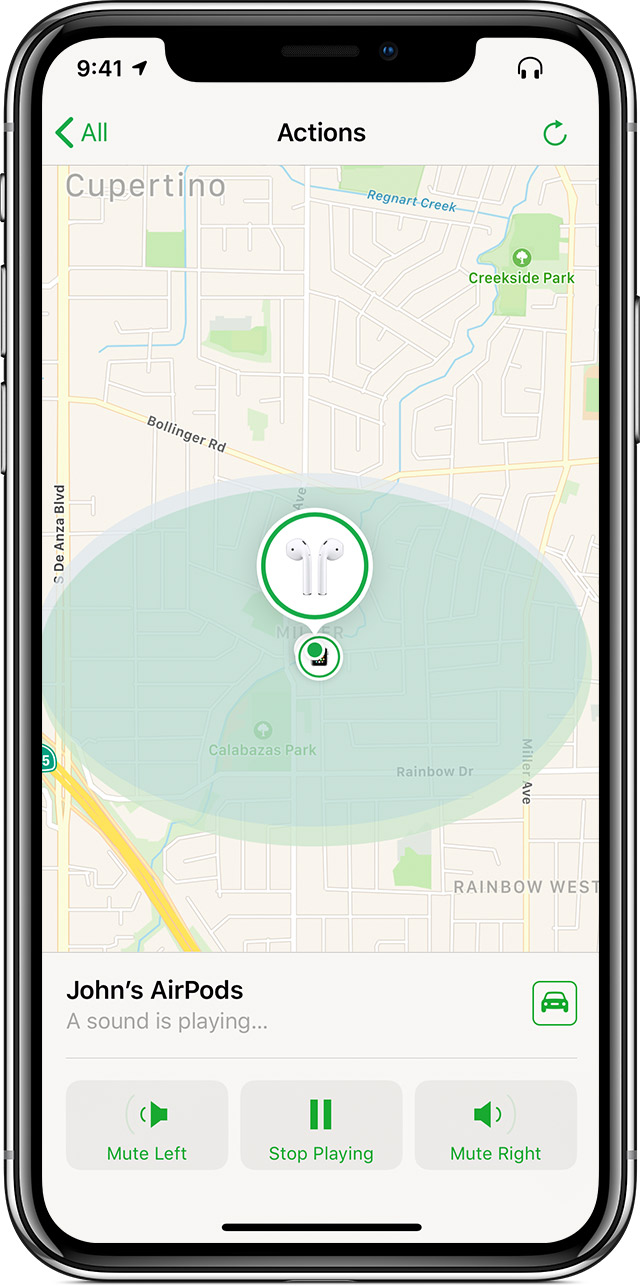
Воспроизведение звука
Если ваши AirPods находятся вблизи вашего Apple устройства, и подключен к Bluetooth, вы можете играть звук, чтобы помочь вам найти их iCloud.com или найти мой iPhone приложение. Ваш AirPods играть звук, который постепенно становится громче в течение двух минут, или пока вы не скажите им, чтобы остановить.
- Выберите действия > воспроизведение звука.
- Если ваши AirPods разделяются, выбрать звука влево или вправо, чтобы найти немой одновременно.
- Когда вы найдете свой AirPods, коснитесь или нажмите кнопку остановки воспроизведения.
Убедитесь, что вы удалите AirPods от ушей, прежде чем воспроизводить звук.
Если ваши AirPods находитесь в автономном режиме
Если вы не включили функцию «Найти iPhone» прежде чем ваш AirPods пропал, вы не можете использовать его, чтобы обнаружить устройство. Если вы видите серые точки рядом с вашим AirPods на карте, вы не можете играть звук, чтобы найти их, но вы могли бы получить маршрут к местоположению, где они были в прошлом связаны. Если ваши AirPods не вернутся, вы получите уведомление на iPhone, iPad или iPod touch вы используете их.
Найти мой iPhone-это единственный способ, что вы можете отслеживать или находить утерянные или отсутствующие устройства. Нет другой сервис Apple, который можно найти, отследить, или иначе ваш флаг устройство для вас.
Если вы используете управляемые компании Apple ID, присвоенный вам в школу или институт, вы не имеете доступ к «Найти iPhone».
Заменить отсутствующий AirPod или случае
Узнать больше
- Получить помощь, если ваш iPhone или касание iPod потерян или украден. Или если ваш Mac будет потеряно или украдено.
- Отключить «Найти iPhone» Блокировка активации на iPhone, iPad или iPod.
- Вы можете получить помощь, используя функцию «Найти iPhone» , Если вы не видите ваш iPhone, iPad и iPod touch или Mac.
Дата Публикации: Март 22, 2019
Сколько времени может работать устройство?
AirPods — приспособление для персонального прослушивания музыки и различных сообщений, оно функционирует на протяжении 5 часов после получения очередной порции зарядки. Наличие кейса приводит к увеличению рабочего периода до 25 часов. При разрядке, издаётся звуковой сигнал.
Точное время, которое требуется для подзарядки, зависит от ряда факторов: типа (классика или Pro), степени громкости, нагрузки, продолжительности питания и срока использования гарнитура.
В процессе функционирования происходит изнашивание батарейки, и она хуже держит заряд. Поэтому рабочее время может сократиться на час. Так же, на её износ оказывает влияние — на сколько часто используется устройство.
Для гарнитуров Apple установлены следующие цифры:
- Аирподс, версия 1 и 2 — от 4 до 5 часов при прослушивании музыки.
- Модель Pro — 5 часов при тех же условиях.
При обычной подзарядке — 15 минут, наушники могут работать ещё 3 часа, если 5 минут — час. В таком цикле питания гаджет способен проработать ещё сутки, но затем нуждается в длительном нахождении в контейнере.
Если аксессуар находятся вне коробочки, то он разряжается.
Варианты проверки заряда
Как узнать в любой момент — на сколько разрядилось прослушивающее персональное приспособление, до появления звукового сигнала? Есть несколько способ сделать это.
При помощи кейса
Определить процент заряда используя кейс — это наиболее лёгкий и простой метод. Для этого, наушники помещаются в футляр, который затем следует открыть вблизи своего iPhone или iPad. Через секунду на вашем телефоне высветится окно, где будут отражаться интересующие вас показатели: о гаджете — с правой стороны, и о чехле с левой. Для определения состояния каждого динамика, надо вынуть один из контейнера и данные сразу поменяются.
Но у такого варианта есть недостаток — узнать на сколько заряжено устройство можно только если оно лежит в кейсе, а если размещено в ушах, то этот способ не подходит.
Примерную степень зарядки можно увидеть по футляру, точнее по свету в нём. Зелёный — заряжен, жёлтый — маленький процент, красный — надо заряжать. Если гарнитур находится в нём, то отображается его состояние, если нет — то чехла.
При помощи виджета iOS
Проверить на сколько разрядились АirPods и контейнер можно используя полезный виджет. Он активен 24 на 7, но надо подождать пока всплывёт окно на экране. Получить сведения возможно лишь при открытом кейсе, или если вы пользуетесь аксессуаром.
Применяя эту методику можно определить заряд таких устройств, как — Apple Pencil, Apple Watch и т.д.
Последовательность следующая:
- на домашней странице следует сдвинуть рабочий стол в право, и откроется панель виджетов;
- затем переместиться вниз, и коснуться строчки «Изменить»;
- появится список, в нём выбрать «Элемент питания», и нажать на плюс зелёного цвета расположенного с левой стороны — этим действием он включится в перечень используемых приложений;
- в завершении — процедуру надо подтвердить кнопкой «Готово».
Если из чехла вытаскивать по одному динамику поочередно, то отобразиться степень заряженности каждого.
Спросить у Siri
Если наушники в ушах, то для активации опции нужно дважды их коснуться. Новые модели оснащены функцией голосового помощника, в этом случаи достаточно просто сказать: «сколько зарядки в них», и Siri произнесёт интересующую информацию.
Минус такого метода — нет возможности показать состояние каждого динамика в отдельности. Он озвучивает общий показатель гаджета и контейнера.
Алгоритм:
- вызвать Сири на телефоне одним из допустимых способов;
- проговорить — «какой уровень заряда у Аирподс»;
- дождаться ответа — сообщение в голосовом формате и отображение на экране.
Чтобы Siri мог определить этот показатель, надо использовать наушники или держать контейнер открытым.
На Apple Watch
При подключении iPhone, Apple Watch и AirPods к общему аккаунту iCloud, и если они активны, то можно узнать их состояние по смарт-часам.
Эта методика применима только при использовании наушников, и не важно, подключены ли они к айфону. Чтобы выяснить зарядку контейнера нужно убрать в него один динамик.
Порядок действий:
- выйти на главную страницу, если при прослушивании музыки высвечивается плеер;
- пролистать снизу вверх, до появления панели управления;
- найти кнопку отображающую зарядку часов, и тапнуть по ней;
- появится окно, в котором будут представлены сведения о батарейке Watch, а внизу о Аирподс;
- если один из динамиков разместить в контейнере, то на часах отобразится состояние оставшегося.
Чтобы быстро получать результат, надо на одном из циферблатов установить виджет из списка. Затем необходимо прикоснуться к элементу указывающему заряженность Apple Watch, и отобразятся данные по AirPods.
Через Мас
Для проверки динамиков и чехла этим методом, не нужен телефон. Достаточно если они используются вмести с компьютером на MacOS.
Чтобы выяснить, на сколько процентов разряжен гаджет, надо навести «мышку» на значок блютуз, и в открывшемся меню тапнуть на «Аирподс». Система выдаст интересующие данные в отдельном окне.
Как продлить работу батарейки AirPods?
Аккумулятор у наушников не заменяется, поэтому предусмотрена их полная замена через каждые 2 — 3 года.
Для продления срока службы, возможно провести «калибровку», но большого эффекта это не даёт:
- устройство помещается в футляр, закрывается крышка и зажимается кнопка сзади;
- требуется подождать, чтоб побелел индикатор;
- затем полностью производится разрядка динамиков и контейнера, и снова их подзарядка.
Этим методом можно продлить время работы на 30 минут, но техническое состояние батарейки не измениться.
Мы представили основные и простые способы проверки зарядки в наушниках и чехле AirPods. Вы можете воспользоваться любым из них, и легко и быстро получить сведения о состоянии своего аксессуара.
Читайте больше статей на сайте Apple-Sapphire